أسباب بطء الكمبيوتر بعد اتصالك بالإنترنت
ليس من السهل تحديد مشكلة بطء الكمبيوتر بعد اتصالك بالإنترنت، في معظم الحالات اتصال الإنترنت في حد ذاته ليس هو الجاني الحقيقي وراء هذه المشكلة. ربما سعة ذاكرة الوصول العشوائي قليلة جداً. ولكننا بصدد الحديث عن شيء آخر، بمعنى أننا سنتحدث عن مشاكل بطء الأداء بوجه عام بمجرد الاتصال بالإنترنت، وهذا يشمل بطء تشغيل البرامج والتبديل بينها وتأخير فتح الملفات بشكل مبالغ فيه وعدم استجابة الجهاز لأوامرك بالشكل الأمثل الذي ينبغي أن يكون عليه.
كما ذكرنا للتو، في الغالب قد تقتصر هذه المشكلة على أجهزة الكمبيوتر الضعيفة، ولكن في بعض الحالات، لا تخلى منها حتى الأجهزة القوية وعتاد الهاردوير عالي الأداء. لذلك دعونا نلقي نظرة على مجموعة من الأسباب لتلك المشكلة وكيف نتغلب عليها بسهولة.
تحديث الويندوز قيد التشغيل
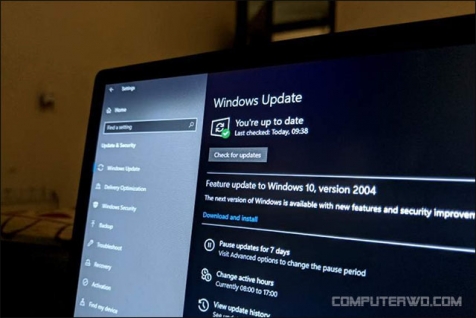
من أهم الأسباب الشائعة التي تواجه مجموعة الأجهزة التي لم تكن متصلة بالإنترنت لفترة زمنية طويلة. فبمجرد اتصالها بالإنترنت مرة ثانية، سيكون لدى نظام التشغيل الكثير لفعله والعديد من التحديثات اللازمة لمواكبة الركب واللحاق به. بمعنى آخر أن الجاني هنا هو Windows Update. على عكس جميع الأنظمة السابقة له، نظام ويندوز 10 يحاول التحقق بشكل دائم وبصورة مستمرة من التحديثات اللازمة التي سيقوم بتطبيقها من تلقاء نفسه عند اتصالك بالإنترنت فجأة. الإصدارات الجديدة من نظام ويندوز 10 أصبحت أكثر ذكاءً من الإصدارات الأولية، إذ تحاول أن تجد الوقت المناسب في حالة خمول النظام وابتعاد المستخدم عن الكمبيوتر، ثم يقوم النظام تلقائياً بانتهاز الفرصة وبدأ التحديثات على الفور.
وربما نظام ويندوز 10 لديك من تلك الإصدارات الأولية التي تتعطش للتحديث في أقرب فرصة ممكنة. بالرغم من ذلك، قد يكون إصدار نظامك من الإصدارات الحديثة، ومع ذلك هناك العديد من التحديثات التي تُجرى في الخلفية دون أن تلاحظها وهي ما تتسبب في بطء وتدني مستوى الأداء العام للكمبيوتر.
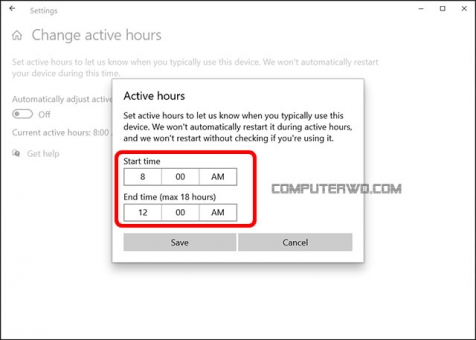
لذا، قد يكون الوقت مناسب لفحص إعدادات تحديثات النظام والتلاعب بها للتغلب على هذه المشكلة. الخطوة الأولى، قم بالذهاب إلى إعدادات Update & Security ثم Delivery Optimization. إذا اتضح لك أن خيار Allow downloads from other PCs قيد التفعيل، قم بإلغاء تفعيله، هذا يعني أنك تلغي محاولة الكمبيوتر أن يتشارك بيانات التحديثات التي يحصل عليها مع مجموعة الأجهزة الأخرى التي تتواجد بداخل نفس شبكة الإنترنت الخاصة بك أو على الإنترنت بوجه عام.
إذا لاحظت تحسن في الأداء بعدها فأتركه كما هو، أما إذا لم تلاحظ أي تحسن في الأداء فعاود تفعيله من جديد، ولكن تأكد من اختيار PCs on my local network فقط لمشاركة التحديثات مع بقية أجهزة الشبكة المحلية الخاصة بك. أما إذا كنت تسعى لاتخاذ موقف صارم بشكل مؤقت، يمكنك إيقاف التحديثات تماماً عن العمل واختيار جدولة زمنية مختلفة تسمح بتنزيل التحديثات أثناء عدم استخدامك للحاسوب.
مزامنة عمليات التخزين السحابي

بالطبع تحديثات الويندوز لا تكون هي الجاني الوحيد المتسبب في هبوط وتدني مستوى الأداء العام للكمبيوتر. حيث تستخدم خدمات التخزين السحابية المختلفة مثل Dropbox و Google Drive و OneDrive وغيرها الكثير من النطاق الترددي لشبكة الإنترنت الخاصة بك. فهم يبحثون دائماً عن الملفات الجديدة التي ينبغي مزامنتها. في معظم الحالات قد لا تشكل هذه العملية أي مشكلة، ولكن إذا اتضح للخدمة السحابية الخاصة بك أن هناك العديد من الملفات الجديدة، فمن الممكن أن تتسبب في بطء الكمبيوتر.
هذه الخدمات تعمل فجأة ومن الصعب أن تتوقع فترة زمنية محددة لعملها. على سبيل المثال إذا كانت ميزة تحميل الكاميرا الهاتفية قيد التشغيل وقمت بتصوير العديد من اللقطات وأنت خارج المنزل، فسيكون لدى الخدمة السحابية الكثير لعمله فور عودتك إلى المنزل مباشرة. إذا قمت بإضافة مقطع فيديو كبير في التخزين السحابي فقد يستغرق الأمر عدة ساعات لاستكمال رفعه. وأثناء مرور الكمبيوتر بهذه الحالة قد تشعر أحياناً بتدني الأداء.
لذلك إذا كنت تريد حل أكثر إيجابية فسيكون الأمر مثلما فعلنا مع تحديثات الويندوز، قم بإيقاف المزامنة للخدمة السحابية مؤقتاً، إذا لاحظت حينها أن مشكلة تأخير وهبوط الأداء اختفت، فحينها أنت وضعت يدك على الجاني الحقيقي. معظم الخدمات السحابية تحتوي على ضوابط للنطاق الترددي المسموح للتحكم في مقدار العمل الذي تقوم به أثناء عمليات المزامنة الفعلية للملفات. إضافة إلى كل ما سبق، إذا كانت لديك بعض تطبيقات التخزين الاحتياطي مثل Backblaze أو غيرها التي تعمل على صناعة نسخة احتياطية من الملفات سحابياً فربما تواجه نفس المشكلة.
لذلك في النهاية أنت مُضطر على جدولة مواعيد محددة لعمليات التخزين السحابي أثناء عدم استخدامك للكمبيوتر حتى لا تشعر ببطء أداء الكمبيوتر أثناء استخدامك له.
إصابة الكمبيوتر بالبرمجيات الخبيثة والفيروسات
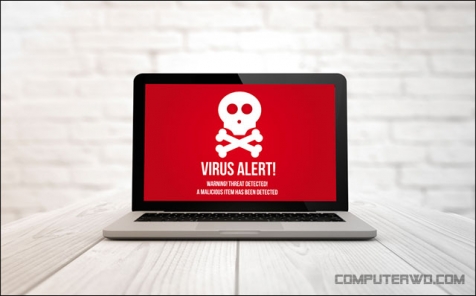
بالتأكيد لن ننسى أحد أكثر العوامل شيوعاً في تأخير أداء الكمبيوتر وتدني مستوياته فور اتصاله بالإنترنت، والتي هي البرمجيات الخبيثة Malware والفيروسات التي تعيث فساداً في الكمبيوتر أثناء اتصالك بالشبكة. فهي لا تحاول سرقة النطاق الترددي الخاص بك فحسب، وإنما تحاول سرقة معلوماتك وبياناتك، أو ربما تحاول إزعاجك ليس أكثر. وفي جميع الأحوال ستتسبب في بطء الكمبيوتر بشكل مبالغ فيه.
الخيار الوحيد أمامك لكي تطمئن هو فحص الجهاز بشكل مكثف باستخدام أحد برامج مكافحة الفيروسات القوية وحذف جميعها إذا تأكدت من تواجدها. يمكنك استخدام البرامج القياسية القوية أثناء عدم اتصالك بالإنترنت إذ تسمح لك معظم البرامج بفترة تجريبية لا تقل عن أسبوع إلى 30 يوم، وهي كافية من أجل عملية المسح الشامل وتنظيف الكمبيوتر من اي برمجيات خبيثة.
أداء الهاردسك

صدقني لو قلت لك أنه في بعض الحالات يكون الجاني الوحيد والذي يستحق اللوم على بطء الأداء أثناء اتصالك بالإنترنت هو قرص التخزين. فإذا كانت سرعة اتصالك بالإنترنت عالية وتقوم بتنزيل ملفات ضخمة بهذه السرعة فمن الصعب على محركات الأقراص الميكانيكية HDDs مواكبة هذه السرعة لكونها بطيئة للغاية. قد تتسبب في بطئ الكمبيوتر لعدة ثوان أو دقائق دون أن تتمكن من عمل أي شيء على الكمبيوتر لحين الانتهاء، وخاصةً أثناء الاعتماد على برامج التورنت السريعة. فغالباً يحاول الإنترنت تنزيل الملفات بسرعات قد تتجاوز سرعة كتابة الهارد للبيانات في نفس الفترة الزمنية، وبالتالي سيكون لدى الهاردسك المزيد من الوقت الإضافي حتى يتمكن من استكمال عملية الكتابة للنهاية.
لذلك قد يكون الحل الوحيد أمامك هو شراء أحد حلول التخزين الصلبة SSD وهي لن تساعدك على سرعة التحميل من الإنترنت فحسب، وإنما ستعطي للأداء العام للحاسوب انتعاشه وحيوية لم يسبق لها مثيل. سيساعدك على الانتقال والتبديل بين البرامج وتحميل الواجهة الرئيسية لها والتنقل بين أدواتها وتنفيذ جميع أوامرك في نفس اللحظة التي تأمرها بها. في الواقع هي من أفضل الترقيات الشاملة والرائعة التي ستعطي للحاسوب دفعة قوية جداً في جميع جوانبه العملية.
الكشف اليدوي عن المشاكل وفحصها
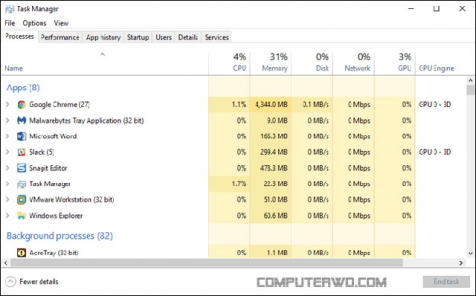
الآن حان الوقت لتكتشف بنفسك من هو الجاني الحقيقي، باستخدام مدير المهام Task Manager سيوضح لك ما هو البرنامج أو ما هي الأداة التي تستنزف موارد الهاردوير أثناء اتصالك بالإنترنت، ستكون خطوة إيجابية توضح لك ما يتسبب في استخدام سرعة الإنترنت وما يتسبب في عمل أجزاء الكمبيوتر تحت حالة عبء وضغط ثقيل تتسبب لك في الشعور ببطء الكمبيوتر.
المصدر








